Quartz+log4net实现控制台程序定时运行,并且记录日志
c# 控制台程序定时运行,并记录日志。
组件Quartz + log4net
Quartz定时运行程序,log4net记录日志。
首先建立控制台程序“QuartzTest”
安装Quartz、log4net这两个组件。如下图流程
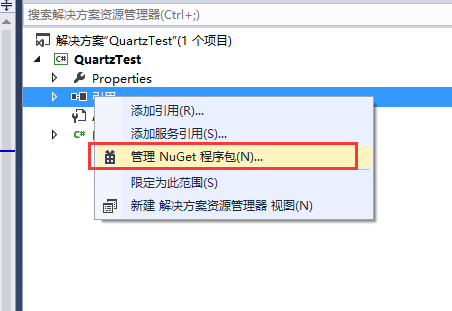
安装Quartz
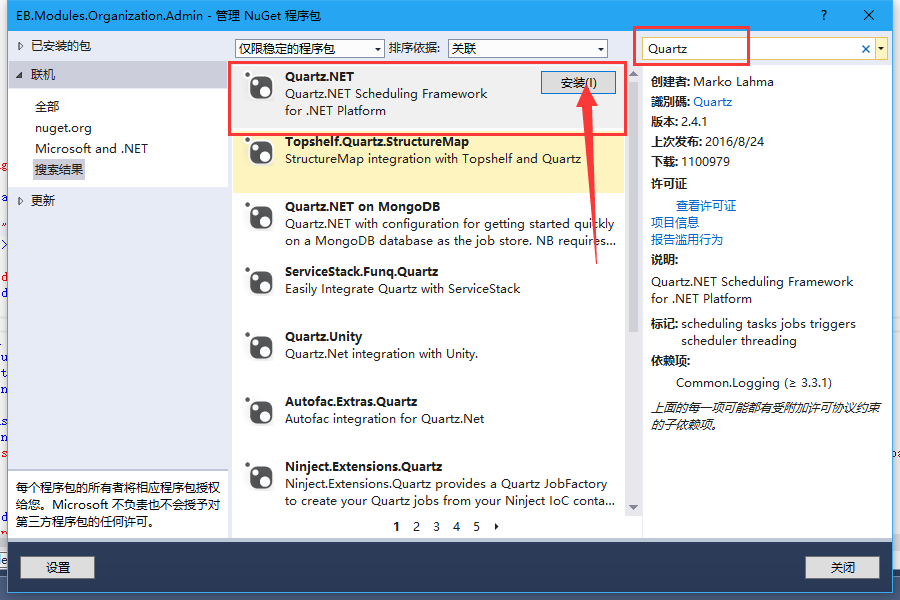
安装log4net

安装完毕后引用里多了如下
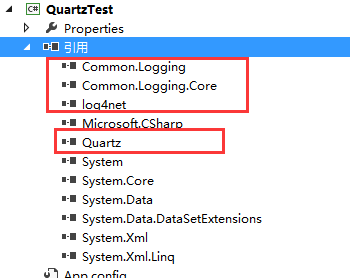
然后在项目中添加log4net.config
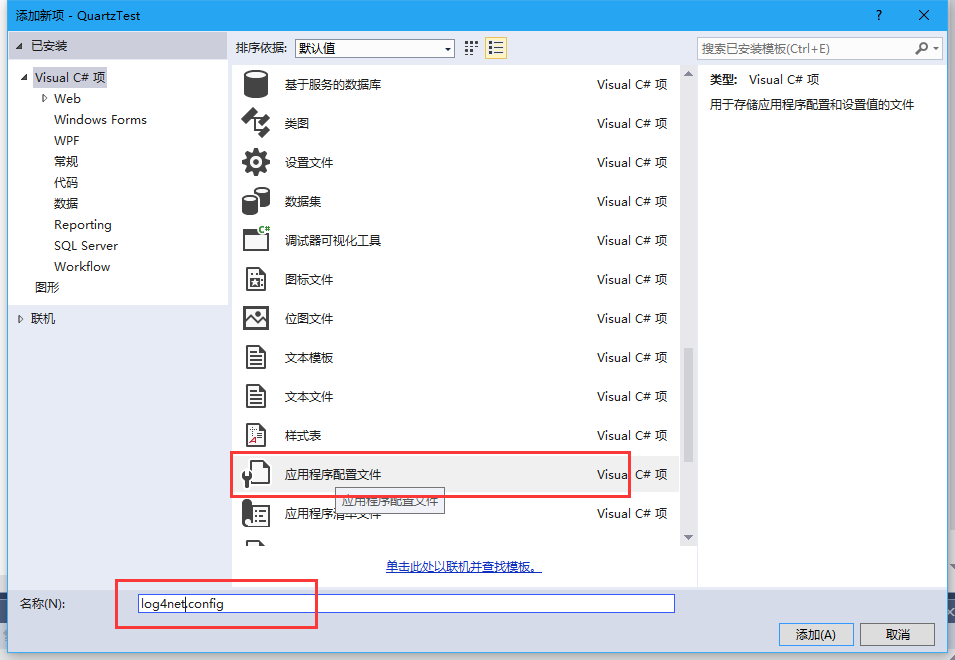
并将log4net.config属性中的“复制到输出目录”设置为“始终复制”
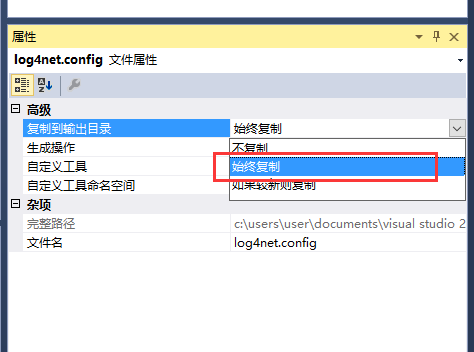
log4net.config中的XML文本如下
<?xml version="1.0" encoding="utf-8" ?>
<configuration>
<configSections>
<section name="log4net" type="log4net.Config.Log4NetConfigurationSectionHandler, log4net"/>
</configSections> <log4net>
<appender name="RollingLogFileAppender" type="log4net.Appender.RollingFileAppender">
<!--日志路径-->
<param name= "File" value= "Logs\"/>
<!--是否是向文件中追加日志-->
<param name= "AppendToFile" value= "true"/>
<!--log保留天数-->
<param name= "MaxSizeRollBackups" value= "10"/>
<!--日志文件名是否是固定不变的-->
<param name= "StaticLogFileName" value= "false"/>
<!--日志文件名格式为:2008-08-31.log-->
<param name= "DatePattern" value= "yyyy-MM-dd".log""/>
<!--日志根据日期滚动-->
<param name= "RollingStyle" value= "Date"/>
<layout type="log4net.Layout.PatternLayout">
<param name="ConversionPattern" value="%d [%t] %-5p %c - %m%n %loggername" />
</layout>
</appender> <!-- 控制台前台显示日志 -->
<appender name="ColoredConsoleAppender" type="log4net.Appender.ColoredConsoleAppender">
<mapping>
<level value="ERROR" />
<foreColor value="Red, HighIntensity" />
</mapping>
<mapping>
<level value="Info" />
<foreColor value="Green" />
</mapping>
<layout type="log4net.Layout.PatternLayout">
<conversionPattern value="%n%date{HH:mm:ss,fff} [%-5level] %m" />
</layout> <filter type="log4net.Filter.LevelRangeFilter">
<param name="LevelMin" value="Info" />
<param name="LevelMax" value="Fatal" />
</filter>
</appender> <root>
<!--(高) OFF > FATAL > ERROR > WARN > INFO > DEBUG > ALL (低) -->
<level value="all" />
<appender-ref ref="ColoredConsoleAppender"/>
<appender-ref ref="RollingLogFileAppender"/>
</root>
</log4net>
</configuration>
为了方便log4net的使用,我添加了类LoggerManager,代码如下
using System;
using System.Collections.Generic;
using System.Linq;
using System.Text;
using System.Threading.Tasks; using log4net;
using System.IO; namespace QuartzTest
{
public class LoggerManager
{
private ILog _logger = LogManager.GetLogger(typeof(Job));
public LoggerManager()
{
log4net.Config.XmlConfigurator.ConfigureAndWatch(new FileInfo(AppDomain.CurrentDomain.BaseDirectory + "log4net.config"));
} public void Write(string message)
{
_logger.InfoFormat(message);
}
}
}
现在所有的准备工作都做完啦。
然后添加Job类(也就是定时执行的程序)继承与IJob 代码如下
using System;
using System.Collections.Generic;
using System.Linq;
using System.Text;
using System.Threading.Tasks; using Quartz;
using log4net; namespace QuartzTest
{
public class Job : IJob
{
private readonly ILog _logger = LogManager.GetLogger(typeof(Job));
/// <summary>
/// 每到设定好的时间都会自动执行此程序
/// </summary>
public void Execute(IJobExecutionContext context)
{
_logger.InfoFormat("Job程序执行");
} }
}
项目结构应该是这样子的
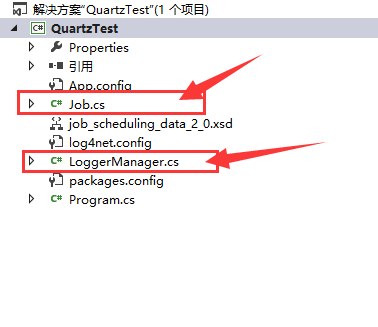
最后在控制台程序的Program中的main函数下配置Quartz,通过其定时执行Job
using System;
using System.Collections.Generic;
using System.Linq;
using System.Text;
using System.Threading.Tasks; using Quartz;
using log4net;
using Quartz.Impl; namespace QuartzTest
{
class Program
{
static void Main(string[] args)
{
LoggerManager log = new LoggerManager();
log.Write("监测程序正在运行,每到设定好的时间就会自动执行“Job程序”"); //实例化Quartz调度器工厂
ISchedulerFactory sf = new StdSchedulerFactory();
//通过工厂获取调度器
IScheduler sched = sf.GetScheduler();
//配置作业
IJobDetail job = new JobDetailImpl("AutoExecute", "group_AutoExecute", typeof(Job)); //配置触发器,使用简单触发器,间隔10秒触发一次,无限次触发 ITrigger t = TriggerBuilder.Create()
.WithIdentity("AutoExecute_JobTrigger1").ForJob(job)
.WithDailyTimeIntervalSchedule(p =>
p.StartingDailyAt(TimeOfDay.HourAndMinuteOfDay(, ))
.EndingDailyAt(TimeOfDay.HourAndMinuteOfDay(, ))
.WithIntervalInSeconds().OnEveryDay()
).Build(); //触发器和作业绑定
sched.ScheduleJob(job, t);
sched.Start();
}
}
}
全都完毕以后就可以执行了,执行时候如下图,可以看到 每隔10秒就会执行一次,并且是整时间执行,然后同时记录的日志也显示在了窗口中。(当然日志也会在本地的文件中记录一份)
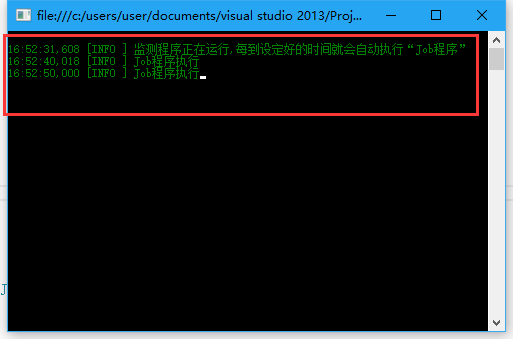
打开程序的根目录就能发现记录日志的文件夹与文件。
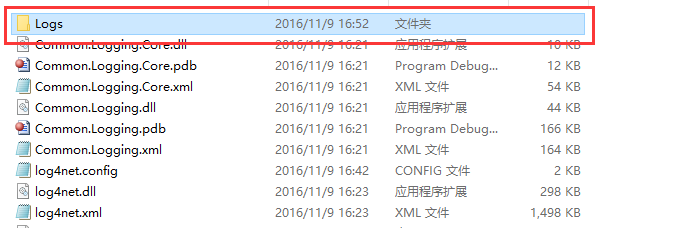
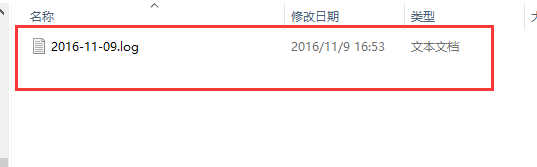
Quartz+log4net实现控制台程序定时运行,并且记录日志的更多相关文章
- Ubuntu下QT控制台程序无法运行的解决方案以及XTerm的配置方法
Ubuntu下QT控制台程序无法运行的解决方案以及XTerm的配置方法 最近由于老师要求要在Ubuntu下QT上进程多线程服务器的开发,虽然只是单纯的调用qt的network模块,但是为了避免麻烦,我 ...
- Windows系统中设置Python程序定时运行方法
Windows系统中设置Python程序定时运行方法 一.环境 win7 + Python3.6 二.步骤 1,在Windows开始菜单中搜索“计划任务”,并且点击打开“计划任务”: 2.点击“创建基 ...
- .NET C# 【小技巧】控制台程序,运行是否弹出窗口选择!
选中控制台程序项目,右键→属性→应用程序栏→输出类型: 1.Windows 应用程序(不弹出提示框)! 2.控制台应用程序(弹出提示框)! 3.类库(类库生成dll,是不能直接运行的,类库供应用程序调 ...
- 如何在Windows系统中设置Python程序定时运行
文章出处:http://blog.csdn.net/wwy11/article/details/51100432 首先,我们肯定是要用到Windows下的[计划任务]功能 之后点击右侧的[创建基本任务 ...
- linux下如何让控制台程序后台运行
方法1:./test & 方法2:(./test &) 方法3:nohup 和bg 方法4:screen -mS test /root/test 退出程序需要手动进入screen创 ...
- win10设置Python程序定时运行(设置计划任务)
今天来设置一下定时执行Pycharm内的脚本: 这个要基于win10 的任务计划程序(设置 > 控制面板 > 系统和安全 > 管理工具 > 任务计划程序) 1. create ...
- C#控制台程序,运行完窗口不退出的方法
.... static void Main(string[] args){ Console.WriteLine("运行完后不退出窗口"); Console.ReadKey();// ...
- 【Visual Studio】控制台程序运行时一闪而过
问题:写一个C#控制台程序,运行时控制台一闪而过.程序结束.无法看清控制台输出的结果. 办法: 方法一二三都有人写过百度经验了:怎么解决VS运行程序一闪而过 其实还有一种办法,就是把控制台程序改为Wi ...
- Qt在Windows下如何创建无CMD窗口控制台程序
默认情况下,用Qt新建一个控制台程序,运行时会弹出CMD窗口.如何把窗口去掉呢? *.pro文件默认是这样的: TEMPLATE = app CONFIG += console CONFIG -= a ...
随机推荐
- 对dump脱壳的一点思考
对dump脱壳的一点思考 偶然翻了一下手机日历,原来今天是夏至啊,时间过的真快.ISCC的比赛已经持续了2个多月了,我也跟着比赛的那些题目学了2个月.......虽然过程很辛苦,但感觉还是很幸运的,能 ...
- Android 短信模块分析(四) MMS之短信的发送与接收
MMS之短信的发送与接收分析: 一.信息发送: com.android.mms.data.WorkingMessage.java 类 send()函数: public void send() { . ...
- cf 323A A. Black-and-White Cube 立体构造 不知道为什么当k为奇数时构造不出来 挺有趣的题目吧
A. Black-and-White Cube time limit per test 1 second memory limit per test 256 megabytes input stand ...
- transaction manager has disabled its support for remote/network transactions. 该伙伴事务管理器已经禁止了它对远程/网络事务
最近再用SSIS做数据归档,里面用到了分布式事务.在开发阶段是在一台计算机上运行只要是启动分布式服务就没什么问题,可是昨天把它部署到uat的时候遇到问题,错误信息是: 最后找到解决方案: 确认&quo ...
- 350 - Pseudo-Random Numbers
Pseudo-Random Numbers Computers normally cannot generate really random numbers, but frequently are ...
- Cocos2d-精灵的几个常识
性能考虑 该部分是总结的cocos2d的在线文档 1)如果有每个帧有25个以下的精灵需要更新,可以直接使用精灵 class TLayer(cocos.layer.Layer): is_even ...
- CoreCLR文档翻译 - GC的设计
此文档来源于CoreCLR的BOTR(The Book of the Runtime), 点击打开原文 一切著作权归微软公司所有 GC的设计 作者: Maoni Stephens (@maoni0) ...
- java基础IO删除文件夹文件
/** * 定义一个方法,能够删除任意文件夹,文件夹路径由键盘录入 注意:不要在C盘下做测试,请选定无用的文件夹测试! */ 1.键盘录入 private static File getfile() ...
- appium+robotframework的简单实例
在上篇文章中,我们搭建好了appium+robotframework的环境,这篇文章中主要是一个简单实例. 一.测试用例编写前提 1.模拟器(或手机)连接电脑 adb devices ...
- GTK+2.0学习——C指针回顾
工作需要,开始做GTK,但是很久没碰C了,来捡一下C的精华. 一.*和&的意义 *:指针运算符 &:取地址运算符 两者优先级一样,从右向左方向结合 二.指针和指针变量 指针:一个变量的 ...
